In der faszinierenden Welt der Fotografie haben sich Smartphones längst zu unseren verlässlichen Back-up-Kameras entwickelt, für den Fall, dass unsere geliebte Hauptkamera nicht zur Hand ist. Ihre Fähigkeiten sind schlichtweg erstaunlich, und das Aufregende daran ist, wie mühelos wir ihre Bilder im Nachhinein in Kunstwerke verwandeln können – vorausgesetzt, wir nehmen Aufnahmen im RAW-Format vor. Das Schöne an der Sache ist, dass die Mehrheit der modernen Smartphones dir die Option bietet, Bilder im DNG RAW-Format festzuhalten.
Was bedeutet Smartphone-Fotografie im RAW-Format?
Smartphone-Fotografie im RAW-Format ist eine Technik, bei der du Fotos in einem unkomprimierten Format aufnimmst, das alle verfügbaren Sensorinformationen enthält. Dies ermöglicht eine umfassendere Bearbeitung und Verbesserung der Fotos im Vergleich zu herkömmlichen JPEG-Bildern. Mit dem DNG-RAW-Format, das von den meisten aktuellen Smartphones unterstützt wird, kannst du die volle Kontrolle über Belichtung, Kontrast und Farbgebung deiner Fotos behalten.
Aber um das volle Potenzial aus deinen Smartphone-Fotos zu schöpfen, bedarf es einiger Vorbereitungen, um die maximale Qualität aus den bescheidenen Sensoren und Linsen herauszukitzeln.
Es ist einfach erstaunlich zu erleben, welche fotografischen Wunder mit diesen kleinen Kameras möglich sind. Wenn du erst einmal in diese Welt eintauchst, wirst du von der Leidenschaft gepackt und angespornt, das Maximum aus ihnen herauszuholen. Hier gilt eine goldene Regel: Je weniger technischer Schnickschnack dir zur Verfügung steht, desto mehr wirst du dich auf die Kunst der Bildkomposition und -gestaltung konzentrieren.

RAW Entwicklung und Bearbeitung mit Apples Fotos
Seitdem ich meinen ganz eigenen Arbeitsablauf für Smartphone-Fotos entwickelt habe, bei dem das RAW-Format die Hauptrolle spielt, bin ich nicht mehr so niedergeschlagen, wenn meine geliebte Kamera nicht griffbereit ist.
Einfach das Smartphone aus der Tasche ziehen, die Halide-App öffnen (ihr Icon ist stets an der schnellsten Erreichbarkeit positioniert), gegebenenfalls ein paar manuelle Einstellungen vornehmen und dann den Auslöser mit einem Hauch von Dramatik drücken. Ein direkter Vergleich mit einer hochwertigen Kamera mag vielleicht gewagt sein, doch wenn nur das Smartphone zur Hand ist, zaubert es immer noch ein kleines bisschen Inspiration – und das ist allemal besser als gar nichts.
1. Eine RAW App für dein Smartphone (Empfehlung, Installation, Konfiguration)
Smartphones bieten mittlerweile die Möglichkeit, RAW-Dateien im DNG-Format mithilfe zusätzlicher Apps aufzunehmen. Beispiele hierfür sind Halide, Flannl oder Adobe Lightroom Mobile. Diese Apps sind definitiv einen Versuch wert. Die Installation verläuft unkompliziert und erfolgt auf die gleiche Weise wie bei anderen Anwendungen. Bei der Konfiguration ist es entscheidend, das DNG- oder RAW-Format zu aktivieren, wobei einige Apps sogar beide Optionen zur Verfügung stellen.
Ein RAW-Format stellt die unkomprimierten Daten dar, die von der Kamera erfasst werden. Diese RAW-Dateien lassen sich weitaus besser bearbeiten und entwickeln. In meinem Artikel „Bildformate in der Fotografie – 6 Kategorien + Tipps“ gehe ich näher auf die verschiedenen Bildformate und insbesondere auf die Bedeutung des RAW-Formats ein.
Flannl, ProCamera, Halide
Persönlich nutze ich Apple Smartphones und verwende die App Halide, die meines Wissens nach nur für iPhones verfügbar ist. Diese Software ist kostenlos und ermöglicht manuelle Einstellungen sowie die Aufnahme von Bildern im RAW-Format.
Der große Vorteil von Halide, Flannl und anderen vergleichbaren Apps gegenüber Adobe Lightroom Mobile besteht darin, dass die RAW-Fotos im DNG-Format im Camera Roll gespeichert werden. Dadurch können sie problemlos bearbeitet oder geteilt werden.
Alternativ kannst du Apps wie ProCamera oder Flannl RAW Camera App verwenden. In diesem Artikel findest du eine gute Übersicht und Testergebnisse.
Adobe Photoshop Lightroom Mobile
Für diejenigen, die Adobe Lightroom und Photoshop nutzen, vor allem in der Cloud, bietet sich die Verwendung von Adobe Photoshop Lightroom Mobile an. Hierbei ist die Integration mit der Cloud besonders vorteilhaft. Persönlich bevorzuge ich Capture One und nutze Lightroom Mobile nur in der Offline-Version. Hierfür sind einige Anpassungen erforderlich, die ich im Folgenden erkläre.
Lightroom Mobile ist sowohl für iOS als auch für Android verfügbar. Diese Software vereint mehrere Module: Aufnahme von Fotos, RAW-Entwicklung, Bildbearbeitung, Verwaltung und Präsentation. In der Basisversion ist die App kostenlos und meiner Meinung nach die beste „All-in-One“-App auf dem Markt.
Die Handy-Fotos werden in der App gespeichert und können anschließend exportiert oder sogar direkt über die Adobe Cloud mit Adobe Lightroom synchronisiert werden. Die RAW-Dateien werden im Adobe DNG-Format gespeichert, das von den meisten RAW-Entwicklungstools verarbeitet werden kann.
Um die App optimal nutzen zu können, sollten nach der Installation folgende Konfigurationseinstellungen vorgenommen werden:
- Dateiformat: DNG
- Raster: Golden (alternativ Dritteln)
- Wasserwaage: Ein
- Seitenverhältnis: 16:9 (alternativ 3:2)
- Manuelle Einstellungen: Pro
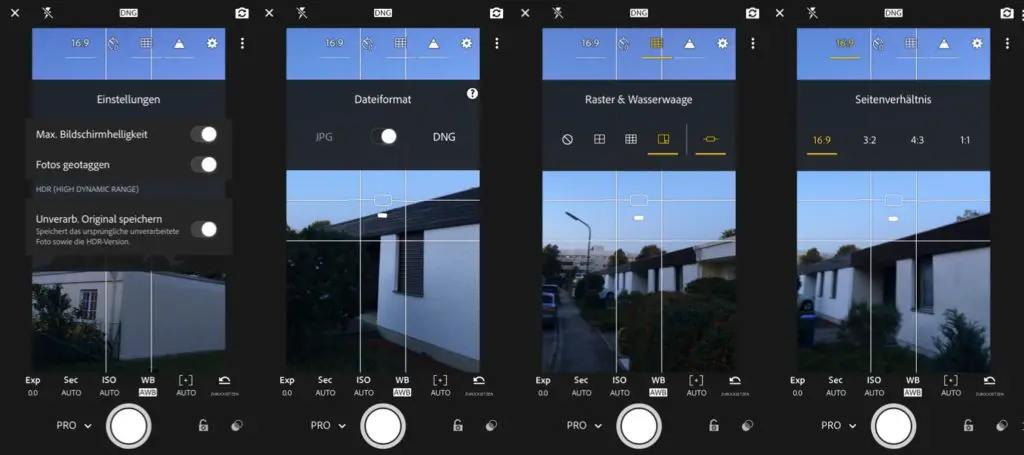
Sinnvolle Einstellungen für Smartphone Fotos
Diese Einstellungen sind sinnvoll für die Fotografie mit dem Smartphone. Das RAW-Format DNG beansprucht zwar mehr Speicherplatz als JPG, ermöglicht jedoch eine wesentlich bessere Bearbeitung. Das Raster unterstützt dich bei der Umsetzung des goldenen Schnitts, und die Wasserwaage hilft, Fotos gerade aufzunehmen. Das Seitenverhältnis in der Fotografie hat sich in den letzten Jahrzehnte von 4:3 zunehmend zu 3:2 entwickelt.
Das Schöne am RAW-Format ist, dass es die Sensorgröße widerspiegelt, d.h., bei einer Sony a6500 beträgt das Seitenverhältnis 3:2 und beim iPhone 4:3. Der Vorteil dieser Einstellung liegt darin, dass die Bildkomposition bereits bei der Aufnahme im 16:9 oder 3:2-Format erfolgt und gleichzeitig noch Spielraum nach oben und unten für die spätere Bearbeitung bleibt.
2. Die richtige Bildkomposition für deine Smartphone-Fotos
Die meisten Grundregeln der Fotografie gelten gleichermaßen für Smartphones wie für professionelle Kameras. Im Folgenden werde ich dir die wichtigsten Grundsätze auflisten, die besonders zu Beginn von Bedeutung sind.
Fotografieren und Fotografieren lernen (mit Tipps und Techniken)
Tipps für das Fotografieren mit einem Smartphone:
- Haltet die Linse sauber: Smartphones haben oft keine Schutzkappe, und da sie ständig im Einsatz sind, kann eine dreckige oder fettige Linse die Bildqualität erheblich beeinträchtigen.
- Verwende beide Hände: Um Verwacklungen zu minimieren, halte dein Smartphone mit beiden Händen, insbesondere bei längeren Belichtungszeiten oder in Situationen, in denen Stabilität wichtig ist.
- Mehrere Aufnahmen: Sicher ist sicher. Mache ruhig mehrere Aufnahmen derselben Szene, um sicherzustellen, dass du die beste erwischt hast.
- Manuelle Einstellungen testen: Wenn deine Kamera-App manuelle Einstellungen zulässt, experimentiere damit. Dies kann bei schwierigen Lichtverhältnissen oder in speziellen Situationen hilfreich sein.
- ISO-Einstellungen anpassen: In dunklen Umgebungen reduziere die ISO-Werte, um rauschfreiere Fotos zu erhalten.
- Verzichte auf den Blitz: Der Blitz kann dazu führen, dass Fotos überbelichtet oder mit dunklen Schatten wirken. Versuche, auf künstliches Licht zu verzichten, wann immer es möglich ist.
- Mit dem Fokuspunkt spielen: Experimentiere mit der Auswahl des Fokuspunkts, um gezielt Tiefenschärfe in deinen Fotos zu erzeugen. Dies kann den Hintergrund unscharf machen und deine Hauptmotive hervorheben.
- Selbstauslöser verwenden: Einige Smartphones ermöglichen es, die Plus-Taste als Selbstauslöser zu nutzen. Auf einem Stativ kannst du so längere Belichtungszeiten verwenden, um schärfere Fotos mit weniger Rauschen zu erhalten.
- Richtige Belichtung: Achte immer auf die Belichtung. Dunkle Umgebungen sind eine Herausforderung für Smartphones. Versuche daher, zusätzliches Licht zu nutzen, sei es durch natürliches Licht von Fenstern oder künstliche Beleuchtung.

Bildgestaltung und Bildkomposition für Smartphone-Fotos:
- Bilde den Schnitt sorgfältig: Achte darauf, dass bei deinen Aufnahmen wichtige Bildteile wie Köpfe oder Füße nicht abgeschnitten werden. In der horizontalen Ausrichtung ist weniger Spielraum, also sei achtsam und variiere deinen Abstand zum Motiv.
- Nutze die Wasserwaage: Verwende die Wasserwaagenfunktion deines Smartphones, um sicherzustellen, dass deine Fotos gerade sind, ohne nachträgliche Korrekturen vornehmen zu müssen.
- Schaue auf das Goldene Verhältnis: Integriere die Drittel-Regel, den Goldenen Schnitt oder die Goldene Spirale in deine Bildgestaltung. Positioniere Motive und Linien seitlich oben oder unten, anstatt sie in die Mitte zu setzen.
- Suche nach interessanten Motiven: In der Landschaftsfotografie lohnt es sich, auch Vordergrundmotive einzubeziehen. Ein Stein, ein Baum oder eine Person können Spannung in dein Foto bringen. Selbst wenn der Vordergrund zunächst dunkel ist, kann dies später in der Postproduktion korrigiert werden.
- Wähle die richtige Aufnahmehöhe: Wenn du Porträts aufnimmst, ist die Augenhöhe wichtig. Bei Kindern oder Tieren musst du vielleicht in die Hocke gehen oder dich sogar auf den Boden legen, um den idealen Blickwinkel zu erreichen.
- Binde den Hintergrund ein: Gestalte den Bildaufbau aktiv, indem du den Hintergrund in deine Komposition einbeziehst. Ändere gegebenenfalls deinen Aufnahmestandort, um die Umgebung, sei es Sonne, Wolken, Bäume oder den Horizont, für den Goldenen Schnitt zu berücksichtigen. Dies erzeugt zusätzliche visuelle Spannung in deinen Fotos.
- Spiel mit Rahmen und Perspektive: Experimentiere mit natürlichen Rahmenelementen in der Umgebung deines Motivs. Bäume, Fensterrahmen oder Türrahmen können deinem Foto Tiefe und Interesse verleihen. Ebenso kannst du mit verschiedenen Perspektiven spielen, sei es durch das Aufnehmen aus der Frosch- oder Vogelperspektive, um einzigartige Blickwinkel zu schaffen.
- Nutze Linien und Muster: Suche nach natürlichen oder architektonischen Linien und Mustern, die dein Auge durch das Bild führen. Straßen, Zäune oder sogar wiederkehrende Muster in der Natur können dazu beitragen, das Interesse des Betrachters zu wecken.
- Experimentiere mit Symmetrie und Asymmetrie: Spiele mit symmetrischen und asymmetrischen Elementen in deinen Fotos. Die Symmetrie kann ein Gefühl der Balance vermitteln, während die Asymmetrie Spannung und Interesse erzeugen kann. Die Wahl hängt von deinem Motiv und deiner beabsichtigten Botschaft ab.
3. Die RAW Entwicklung und Bearbeitung deiner Handy-Bilder

Sobald du deine Aufnahmen gemacht hast, beginnt der spannende Prozess der Bildbearbeitung. Mobile Apps wie Adobe Photoshop Lightroom Mobile oder sogar die integrierte Fotobearbeitung in Apple Fotos bieten umfangreiche Möglichkeiten für die Bearbeitung von RAW-Fotos, die der Desktop-Version ähnlich sind. Dennoch empfiehlt es sich, für die Bearbeitung einen größeren Bildschirm zu nutzen.
Ein iPad ist hierfür besser geeignet als ein Smartphone, wenn du mobil bleiben möchtest. Die RAW-Dateien beanspruchen relativ viel Speicherplatz, und du möchtest sicherstellen, dass du die bearbeiteten Smartphone-Fotos für mögliche spätere Nachbearbeitungen aufbewahren kannst. Ein Computer oder ein Notebook eignen sich daher besser, besonders wenn du umfangreichere Bearbeitungen planst.
Übertragung der RAW-Daten auf den Computer
Die Übertragung von Handy-Fotos auf deinen Computer erfolgt bei den meisten Apps wie Halide, Flannl oder ProCamera ähnlich wie bei herkömmlichen JPGs. Bei Adobe Photoshop Lightroom Mobile ist die Übertragung etwas aufwändiger. Wenn du bereits Adobe Photoshop Lightroom auf deinem Desktop verwendest, sollte die Synchronisierung über die Adobe Cloud einfach sein.
Falls du die Bilder manuell übertragen möchtest, ist dies auch problemlos möglich. Du musst jedes Bild (zumindest in meiner Version) im Originalformat exportieren und dann vom Smartphone löschen. Anschließend kannst du die Bilder ganz normal auf deinen Computer importieren. Beachte jedoch, dass der Export einzelner Dateien erfolgt, wenn du mehrere Dateien auf einmal löschst (du kannst mehrere Dateien mit einer oder mehreren Wischbewegungen markieren). Es empfiehlt sich sowieso, die Fotos zeitnah zu bearbeiten, um Fehler frühzeitig zu erkennen.
Die RAW-Entwicklung deiner Smartphone-Fotos
Für die RAW-Entwicklung deiner Fotos stehen verschiedene Software-Optionen zur Verfügung, darunter Capture One, Luminar, Adobe Photoshop Lightroom oder eine der besten Lightroom Alternativen. Wenn du einen Mac besitzt, kannst du sogar die kostenlose Apple Photos-App für die RAW-Entwicklung nutzen. Hier ist etwas eigene Erfahrung gefragt, also probiere ruhig selbst aus. Insbesondere die Anpassungen von Lichtern, Schatten, Klarheit und Schärfe sind bei RAW-Dateien äußerst effektiv. Denke daran, bei den Effekten nicht zu übertreiben.
Ich persönlich nutze Apple Fotos, um Smartphone-Fotos und Videos von meinem iPhone zu importieren und als „Präsentations-Mediendatenbank“ für bearbeitete Daten. Auch die RAW-Entwicklung ist damit möglich, wenn auch mit eingeschränkten Möglichkeiten im Vergleich zu Capture One oder Adobe Photoshop Lightroom.
Spare 10% mit dem code RASVOLK.
Die Bildbearbeitung deiner Handy-Fotos
Nach der RAW-Entwicklung solltest du mit der eigentlichen Bildbearbeitung deiner Handy-Fotos beginnen. Das bedeutet:
- Bildkorrektur: Stelle sicher, dass führende Linien wie der Horizont oder vertikale/horizontale Elemente gerade sind.
- Bildzuschnitt: Wähle den Zuschnitt des Bildes, der am besten zu deinem Motiv passt. Hochformat kann mehr Tiefe im Bild erzeugen, Querformat sorgt für Ruhe und Stabilität. Das quadratische Format eignet sich besonders für mittig ausgerichtete Motive oder solche, bei denen das Gleichgewicht von links nach rechts und oben nach unten perfekt ist.
- Retusche: Entferne störende Flecken und Elemente aus deinen Fotos.
Du kannst deine Fotos auch intensiver bearbeiten. Photoshop ist ein bekanntes Profi-Tool für aufwändige Bildbearbeitungen oder Verfremdungen. Es muss jedoch nicht immer gleich die Profi-Software sein. Anfänger können nach Alternativen suchen. Persönlich bin ich mit Affinity Photo sehr zufrieden. Es bietet eine leistungsstarke Funktionalität und eignet sich gut für die Bildbearbeitung. Weitere Informationen zu den besten Photoshop-Alternativen findest du in diesem ausführlichen Artikel.
Immer mehr Fotos durch das Smartphone
Der Siegeszug des Smartphones hat die Art und Weise, wie wir fotografieren, revolutioniert. Obwohl das weltweit erste Mobiltelefon mit integrierter Digitalkamera erst im Jahr 1999 in Japan – das Toshiba Camesse – auf den Markt kam, wurde der Grundstein für eine wahre Revolution gelegt. Es war jedoch erst 2007, als das erste iPhone auf den Markt kam, dass der Smartphone-Boom wirklich Fahrt aufnahm. Mit ihm begann der unaufhaltsame Aufstieg der mobilen Fotografie.
Diese Erfolgsgeschichte des Smartphones ging jedoch mit dem Niedergang der kompakten Digitalkameras einher. Im Jahr 2015 wurden in Deutschland rund 25 Millionen Smartphones, aber nur noch 3,4 Millionen Digitalkameras verkauft.
Laut einer Umfrage, die von Statista im Jahr 2016 veröffentlicht wurde, fotografieren 44 Prozent der Befragten mehrmals täglich mit ihren Smartphones, während einfache Digitalkameras nur von zwei Prozent genutzt werden. Diese Zahlen dürften sich inzwischen noch weiter zugunsten der Smartphones verschoben haben.
Die Digitalkamera, ein Opfer des Smartphone-Booms
Allerdings sind Smartphones nicht speziell für die Fotografie konzipiert, und daher müssen einige Einschränkungen in Kauf genommen werden. Bevor wir jedoch auf diese Einschränkungen eingehen, werfen wir einen Blick auf die technischen Daten. Ein grundlegendes Verständnis dieser Daten ist entscheidend, um manuelle Einstellungen vornehmen zu können.
Im Folgenden werde ich Beispiele und Daten verwenden, die auf einem weit verbreiteten Smartphone, dem iPhone 14 Pro Max, und den mir bekannten Sony Alpha 6000er und 7er Serienkameras basieren.
Technische Daten eines Smartphones
Eine der entscheidenden Komponenten einer Kamera ist der Sensor. Die Sensorgröße hat einen erheblichen Einfluss auf die Bildqualität und die Gehäusegröße der Kamera. Dies erklärt, warum eine Vollformatkamera größer ist als eine APS-C-Kamera derselben Klasse (beispielsweise die Systemkameras Sony Alpha 7IV, Sony Alpha 6600 und Sony Alpha 9 IV). Werfen wir nun einen Blick auf das iPhone 14 Pro Max, erkennen wir sofort, dass hier nur sehr begrenzter Platz für Linse, Sensor und Display zur Verfügung steht.
Das Gesamtvolumen, das für die integrierte Kamera zur Verfügung steht, ist möglicherweise nicht größer als eine halbe Streichholzschachtel (wenn überhaupt). Folglich kann hier nur ein Sensor eingebaut werden, der um ein Vielfaches kleiner ist als bei einer APS-C- oder Vollformatkamera.
Um unterschiedliche Sensorgrößen schnell vergleichbar zu machen, hat sich der Begriff „Crop-Faktor“ oder „Formatfaktor“ etabliert. Dieser Wert beschreibt das Verhältnis zur Größe eines Vollformat-Sensors. Da die Werte für Brennweite und Blende immer in Bezug auf einen Vollformat-Sensor angegeben werden, können die tatsächlichen Werte durch Multiplikation mit dem Crop-Faktor ermittelt werden. Zum Beispiel bedeutet ein Crop-Faktor von 1,5 für eine APS-C-Kamera, dass ein Objektiv mit einer angegebenen Brennweite von 30 mm tatsächlich eine Brennweite von 45 mm aufweist.
Das iPhone 14 Pro Max verfügt über einen Sony-Sensor mit Abmessungen von 5,4 x 4,0 mm (zum Vergleich: das iPhone 13 Pro Max hat einen Sony Exmor RS Sensor mit Abmessungen von 4,8 x 3,6 mm und einem Crop-Faktor von 6,8). Das Objektiv hat eine feste Brennweite von 4,15 mm und eine feste Blende von 1,5. Wenn wir dies berechnen, ergibt sich eine äquivalente Brennweite von etwa 30 mm und eine Blende von 1,6. Eine Brennweite von 30 mm entspricht in etwa dem Sichtwinkel des menschlichen Auges, was einem Standardobjektiv entspricht.
| Eigenschaften | iPhone 14 Pro Max | Sony a6600 | Sony Alpha 7 IV |
|---|---|---|---|
| Sensor | 1 x 2.5” | APS-C | Vollformat |
| Auflösung | 48 MP | 24,2 MP | 42,4 MP |
| Sensorgröße | 5,4 x 4,0 mm | 23,5 x 15,6 mm | 35,9 mm x 24,0 mm |
| Brennweite | 30 mm | variabel | variabel |
| Blende | 1.5 | variabel | variabel |
| Crop-Faktor | 6,0 | 1,5 | 1 |
Smartphones haben klare Nachteile im Vergleich zu Digitalkameras
Das Fotografieren mit dem Smartphone ist zweifelsohne eine unterhaltsame und bequeme Angelegenheit, doch es gibt einige Hürden zu überwinden:
Lichtempfindlichkeit: Bei ausreichendem Tageslicht liefern Smartphones in der Regel ordentliche Ergebnisse. Doch sobald die Dunkelheit hereinbricht, stoßen sie an ihre Grenzen. Bilder werden rauschig, verlieren an Schärfe und Kontrast, und Langzeitbelichtungen sind schwierig umzusetzen.
Kein Objektivwechsel möglich: Anders als bei Digitalkameras sind die Objektive von Smartphones nicht austauschbar. Du musst mit den vorhandenen Objektiven auskommen und kannst nicht in verschiedene Objektive investieren, um unterschiedliche fotografische Effekte zu erzielen.
Fehlendes schwenkbares Display und Sucher: Smartphones sind nicht für die professionelle Fotografie konzipiert, daher fehlen wichtige Funktionen wie ein schwenkbares Display oder ein Sucher. Vor allem bei starkem Sonnenlicht wird das Display schwer ablesbar, was das Fotografieren zur Glückssache macht.
Abgesehen von diesen technischen Limitationen bin ich immer wieder erstaunt, wie erstaunlich gute Bilder mit Smartphones entstehen können. Manchmal ist das Smartphone die einzige Kamera, die du zur Hand hast. Um das Beste aus deinen Smartphone-Fotos herauszuholen, habe ich drei einfache Schritte für dich zusammengestellt, die dir helfen, herausragende Bilder zu erstellen. Lass uns loslegen.
Die Vorteile der Smartphone-Fotografie
Trotz der offensichtlichen Nachteile bieten Smartphones einige klare Vorteile für Fotografen:
1. Immer griffbereit: Dein Smartphone hast du fast immer dabei, was bedeutet, dass du nie den perfekten Moment verpasst. Ungeplante Gelegenheiten oder spontane Ereignisse können mühelos festgehalten werden.
2. Leicht und kompakt: Im Vergleich zu großen Digitalkameras sind Smartphones äußerst leicht und kompakt. Du kannst sie ohne zusätzliches Gewicht oder sperriges Equipment mit dir führen.
3. Fortschrittliche Software: Moderne Smartphones verfügen über leistungsstarke Software, die komplexe Aufgaben wie die Freistellung von Motiven und die Aufnahme von Langzeitbelichtungen aus der Hand bewältigen kann. Diese Software ermöglicht es, erstaunliche Ergebnisse zu erzielen, die mit herkömmlichen Kameras konkurrieren können.
Innovative Smartphone-Kamera-Features und Einstellungen
Moderne Smartphones sind mit einer Fülle innovativer Kamerafunktionen und Einstellungen ausgestattet, die dir dabei helfen, deine Fotografie auf das nächste Level zu heben. Hierzu zählen unter anderem:
- Vielfältige Objektive: Viele Smartphones sind mit mehreren Objektiven ausgestattet, die es dir ermöglichen, unterschiedliche Perspektiven und kreative Effekte zu erzielen.
- Erweiterte Modi: Die meisten Smartphones bieten eine Bandbreite an verschiedenen Modi, mit denen du automatisch die Qualität deiner Fotos optimieren kannst.
- Anpassbare Einstellungen: Viele Smartphones verfügen über zahlreiche anpassbare Einstellungen, mit denen du die volle Kontrolle über deine Aufnahmen hast und manuelle Anpassungen vornehmen kannst.
Fazit:
Smartphones haben zweifelsohne ihre Berechtigung in der Fotografie. Sie sind unschlagbar praktisch, leicht und einfach zu bedienen. In Situationen, in denen du keine professionelle Kamera zur Hand hast oder deren Verwendung nicht möglich ist, kannst du mit deinem Smartphone dennoch bemerkenswerte Bilder aufnehmen. Die Wahl der richtigen Kamera hängt letztendlich von deinen individuellen Anforderungen und deinem kreativen Potenzial ab. In meinem Artikel „Welche Kameratypen gibt es? Was sind die Vor- und Nachteile?“ findest du weiterführende Informationen zu verschiedenen Kameralösungen, einschließlich Smartphones.


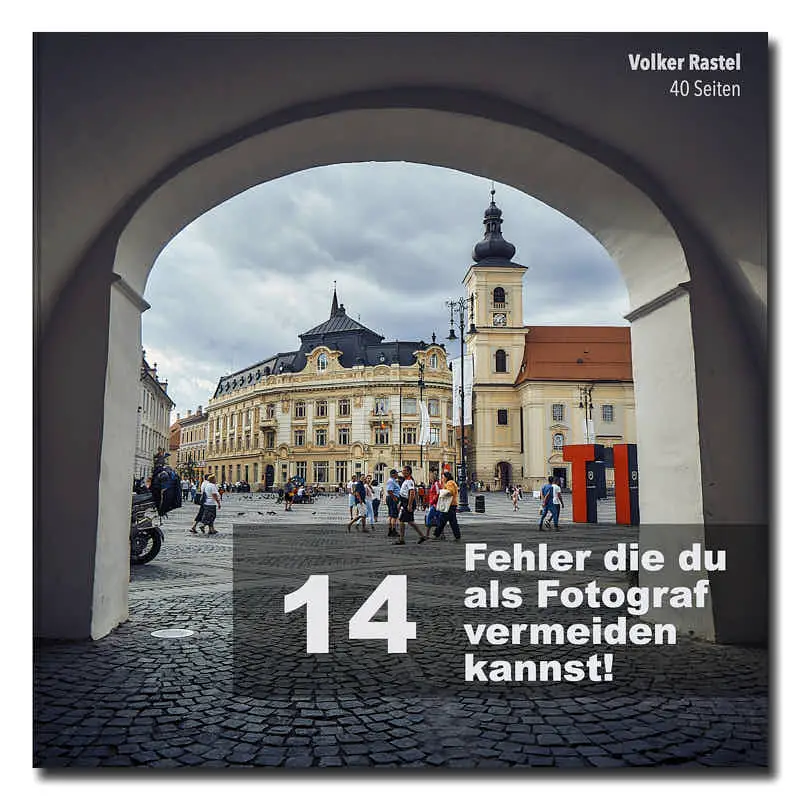


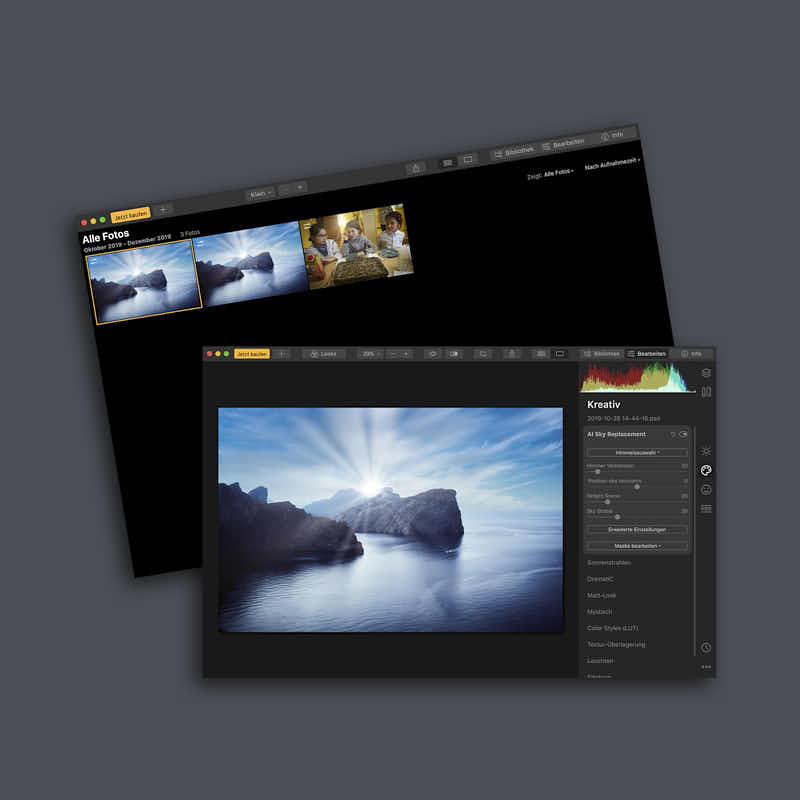








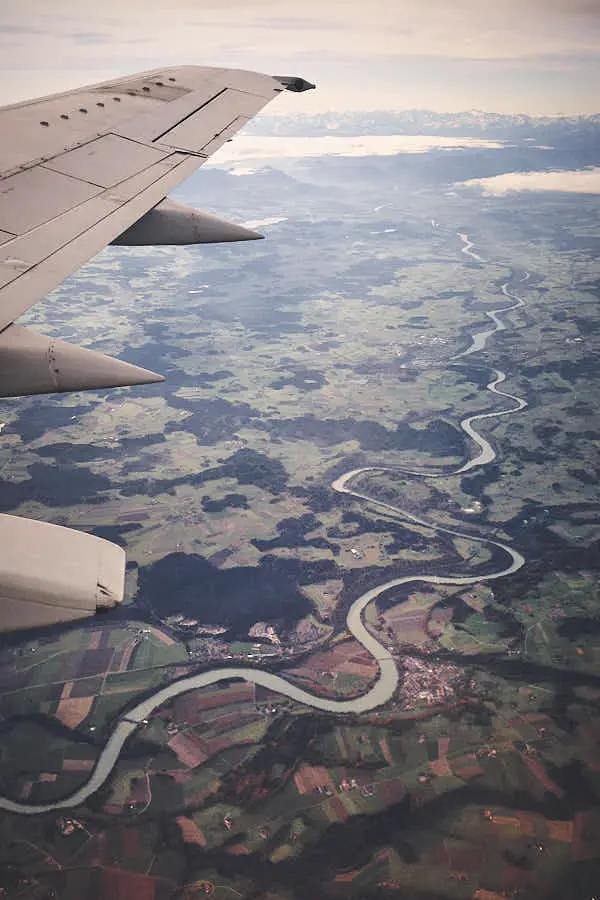


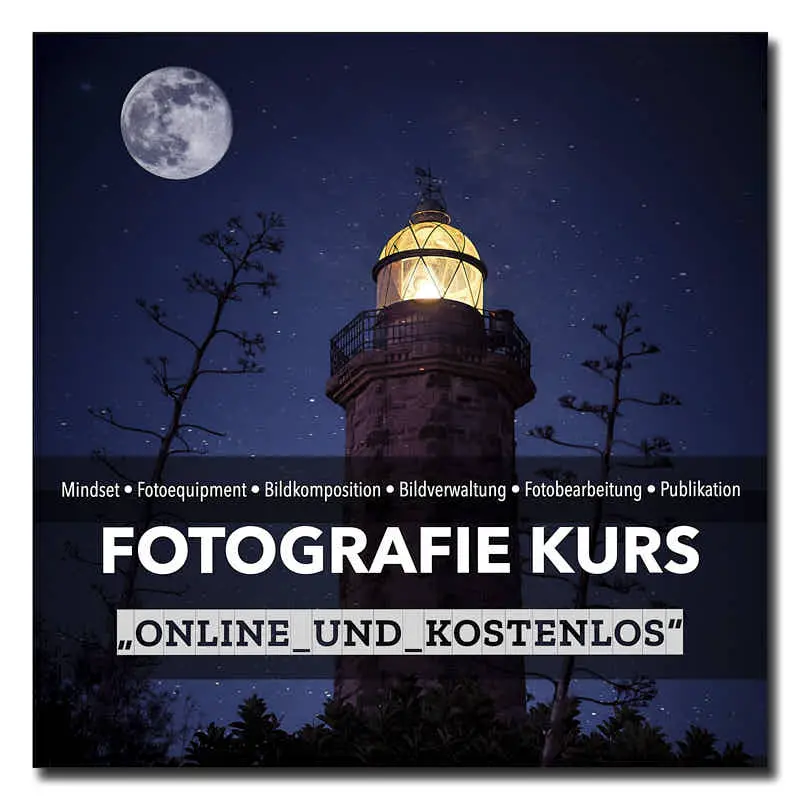
Sehr hilfreiche und lehrreiche Zusammenstellung. Muss ich unbedingt mal ausprobieren.
?
Hallo Volker, danke für’s PInnen in meinem Gruppenboard. Der Beitrag hat mir so gut gefallen, ich nehme ihn direkt in meine Blogperlen auf, die am 1. März veröffentlicht werden!
Hallo Tanja, vielen Dank, da freut mich sehr. Ich werde natürlich reinschauen und dir mein Feedback geben 🙂
Hallo Volker
Toller Bericht. Habe diesen auf meinem Pinterest acocount gepinnt.
Deine Tipps habe bereits zum Teil umgesetzt. Coole Sache.
Schau doch bei mir vorbei.
Liebe Grüsse aus der Schweiz
Philippe